ヘッドホン
1. オーディオ再生用の別のデバイスを試してください。
2. 携帯電話とペアリングしている記録をクリアし、ヘッドセットを再起動し、携帯電話に再接続します。
1. ヘッドセットがBluetoothペアリングモードに入ったことを確認してください。
2. 携帯電話とペアリングしている記録をクリアし、ヘッドセットを再起動し、携帯電話に再接続します。
3. 別のデバイスを接続してください。
4. 更に支援が必要である場合、カスタマーサービスにご連絡ください。
1. コンピュータのBluetooth機能が作動可能か確認してください。
2. コンピュータのBluetoothリストでこのヘッドセットを選択して接続します。
3. 以前コンピュータ接続していた場合、コンピュータ上のペアリング記録をクリアし、ヘッドセットをBluetoothペアリングモードに設定してから、コンピュータに再接続してみてください。
4. 別のコンピュータを接続してください。
5. コンピュータのBluetoothドライバが正しくインストールされているか確認してください。
6. 更に支援が必要である場合、カスタマーサービスにご連絡ください。
1. コンピュータのBluetooth設定を開いてハンズフリーオーディオをマイク出力に設定します。
2.「ハンズフリー」がない場合は、サウンド設定をクリックし、ヘッドセットをオーディオ出力とマイク入力に設定します。
3. 別のコンピュータを接続してください。
各製品の詳細ページの製品仕様に取扱説明書を記載されています。
イヤホン
1. 充電ケースが十分に充電されているか確認してください。
2. イヤホンと充電ケースの充電用ピンを清掃にしてください。
3. イヤホンをケースに戻し、軽く押してきちんとケースに接続されていることを確認します。
4. 更に支援が必要である場合、カスタマーサービスにご連絡ください。
1. イヤホンが十分に充電されているか確認してください。
2. 対応マニュアルの説明に従って、左右のイヤホンの接続を再起動します。
3. 左右のイヤホンの接続が完了すると、Bluetoothペアリングが再開し、デバイスのBluetoothリストでそれらを選択します。
4. 更に支援が必要である場合、カスタマーサービスにご連絡ください。
1. イヤホンと充電ケースの双方が十分に充電されているか確認してください。
2. イヤホンと充電ケースの充電用ピンに汚れがないことを確認してください。
3. イヤホンが長時間使用されていない場合、充電ケースとイヤホンのインジケーターが点灯するかイヤホンを取り出す前に確認してください。
4. 更に支援が必要である場合、カスタマーサービスにご連絡ください。
1. イヤホンと充電ケースの双方が十分に充電されているか確認してください。
2. イヤホンがオンになっており、Bluetoothペアリングに入っているか確認してください。
3. 対応マニュアルの説明に従って、イヤホンを工場設定に戻してください。
4. Bluetoothデバイスのファームウエアが最新バージョンか確認してください。
5. 別のデバイスを接続してください。
6. 更に支援が必要である場合、カスタマーサービスにご連絡ください。
有線ヘッドホン
1. デバイスとの接続を解除し、再接続します。
2. 別のデバイスを接続してください。
3. サウンド設定を開き、コンピュータ接続時に左右のチャンネルが均衡しているか確認してください。
4. 更に支援が必要である場合、カスタマーサービスにご連絡ください。
1. デバイスとの接続を解除し、再接続して異なるオーディオファイルを再生してください。
2. ヘッドフォンのオーディオ出力エリアの防塵ネットを清掃にしてください。
3. 別のデバイスを接続してください。
4. サウンド設定を開き、コンピュータ接続時に左右のチャンネルが均衡しているか確認してください。
5. 更に支援が必要である場合、カスタマーサービスにご連絡ください。
異なる携帯電話のシステムとソフトウエア間の互換性による違和感が個々のシナリオで起きている可能性があります。
接続するデバイスがヘッドホンからの音量調整に対応していない、またはデバイス側のソフトウエアの互換性に問題がある可能性があります。
1. デバイスとの接続を解除し、再接続します。
2. 別のデバイスを接続してください。
3. コンピュータのオーディオ設定を開き、ハンズフリーオーディオをマイク出力に設定します。
4. 「ハンズフリー」がない場合は、サウンド設定をクリックし、ヘッドセットをオーディオ出力とマイク入力に設定します。
スピーカー
バッテリー付き製品:
1. スピーカーが十分に充電されているか確認してください。
2. スピーカーを長期間使用していないか、スピーカーの電力を消耗した場合、電源をオンにする前に、5-10分間充電してください。
バッテリーなし製品:
1. 電源ケーブルがきちんと接続されていることを確認してください。
2. 別の電源コンセントに接続してみてください。
1. 主電源が接続され、電源コンセントのスイッチがオンになっていることを確認してください。
2. 接続したケーブルに異常はありませんか、 入力に合ったスイッチを選択しているか確認します。
3. スピーカーまたはオーディオデバイスの音量を上げます。
4. スピーカーの電源をオフにして、再起動します。
5. オーディオ再生用の別のデバイスを試してください。
6. 更に支援が必要である場合、カスタマーサービスにご連絡ください。
1. 接続したケーブルに異常はありませんか、 入力に合ったスイッチを選択しているか確認します。
2. 両方のスピーカーが正しく接続されているかを確認してください。
3. オーディオ再生用の別のデバイスを試すか、別のオーディオファイルを再生してみてください。
4. 更に支援が必要である場合、カスタマーサービスにご連絡ください。
1. 信号入力レベルが高すぎないかをチェックします。
2. オーディオデバイスの音量を下げます。
電源を遮断したり、電源プラグを直接引き抜くなど、スピーカーを異常な状態でオフにすると、突然音が出る可能性があります。
1. 一部の音源のノイズがスピーカーのノイズよりも数倍大きい場合には、音源を変更して再度再生してみてください。
2. 接続したケーブルに異常はありませんか、 入力に合ったスイッチを選択しているか確認します。
3. 別の接続ケーブルを接続してみてください。
4. 別のデバイスを接続してください。
5. 更に支援が必要である場合、カスタマーサービスにご連絡ください。
1. リモコン上部の絶縁体が取り外されていることを確認してください。
2. リモコンが有効動作範囲内にあり、スピーカーとリモコンとの間に障害物がないことを確認してください。
3.電池が正しく挿入されていることを確認してください。
4.電池の電力がない場合、新しい電池と交換してください。
5. スピーカーとリモコンが他の物体により覆われていないことを確認してください。
1. スピーカーはデスクトップおよび視聴者の耳のレベルに配置してください。
2. バスレフポートと壁との距離は20-50cmにしてください。
その他
1. Bluetooth通信が様々な要因の影響を受けています。例えば携帯電話から弱い信号が出ていたり、オンライン再生のバッファが十分でない等です。
2. ヘッドフォンが有効距離(10m)内にあり、 ヘッドフォンと携帯電話の間に障害物 (ワイヤレスデバイスなど ) がないことを確認します。
ペアリングされたデバイスが AVRCP プロファイルをサポートしていることを確認します。
1. 製品は、 内部回路を影響しないため、 湿気の高いところを避け、 乾燥した状態で保存してください。
2. 製品は直射日光に当てず、 高温の場所に置かないでください。 高温は電子部品の寿命を短くし、 バッテリーを損傷し、プラスチック部品を変形させます。
3. 内部回路基板の損傷を防ぐため、 製品を寒い場所に置かないでください。
4. 製品を分解しないでください。 非技術者が製品を損傷する可能性があります。
5. 内部回路の損傷を防ぐため、 製品を落としたり、 強く振動したり、 硬いもので打ったりしないでください。
6. 製品の清掃に強い化学製品や洗剤は使用しないでください。 7. シェルの損傷や外観への影響を避けるため、 製品の表面を傷つける鋭利なものは使用しないでください。
1. 携帯電話が電波の強い場所にあるか確認します。
2. ヘッドフォンが有効距離(10m)内にあり、 ヘッドフォンと携帯電話の間に障害物がないことを確認します。
3. 異物が入って音の伝達を妨げないようにするため、マイクを清掃してください。
配送と物流について
一旦注文が行なわれると、 システムは自動的にお客様のEdifierアカウントを作成し、そのユーザー名は注文に使用した電子メールアドレスになります。弊社のアカウントをログオンし、注文状況を確認してください。
有効な証明書を提出してください(Edifierアカウントナンバー、商品情報、受領者情報、支払い証明書等)、また購入者であるとカスタマーサービスが確認するまで受領者情報および配達先住所を修正しないでください。
注文が出荷されていない場合は、Edifierアカウントにログオンし、「マイオーダー」ページで注文を取り消せます。
1) 個人的理由に起因する理由のため複数回、物流会社の配達不能から生じる追加費用の場合、お客様にその費用をご負担頂きます。
2) 小包の配達後の注文キャンセルまたは商品の受領拒否要望の場合、それにより生じる返還費用のご負担を頂くこととなります。また通信費は返済が確認され次第、控除されます。
3) 理由なくサービスの返還に関わるお客様には、商品返還の送料はお客様にご負担頂いております。なお、通信費は返済が確認され次第、控除されます。
Edifierはエンドユーザーにのみ商品またはサービスを販売しております。お客様の販売行動は、実際の消費者ニーズに基づき、正常な取引注文を妨害する、例えば悪意のある購入、または商品やサービスの転売といったいかなる行為もすべきではありません。以下の違反の場合、商品が配達または受領される前にオリジナルチャンネルにより、Edifierモールは一方的に注文をキャンセルし、費用を返還します:
1) 購入制限を超えた商品が同一のEdifierアカウントから注文された場合;
2) 単独のアカウントは購入制限規定の違反にならずとも、ファイナンシャル支払いアカウントの注文、配送住所、注文確定IPアドレスまたは電話番号等に基づいて決定される場合、実際の購入者は同一かまたは近親者または複数回注文の購入額の総計が、購入の制限規定違反となる場合;
3) その他の状況、すなわち不適切な手段によりEdifierモールで購入が行なわれ、または注文が法律違反を示す証拠がある場合。
このページの内容で解決しない場合は、カスタマーサービスにお問い合わせください。